Oglas
 Nadogradnja na novi operativni sustav donosi puno prednosti. Novo sjajno grafičko sučelje, više mogućnosti, a ako je stiglo i s novim računalom, uživat ćete u poboljšanim performansama. Nažalost, problemi počinju kad pokušate povezati periferne uređaje.
Nadogradnja na novi operativni sustav donosi puno prednosti. Novo sjajno grafičko sučelje, više mogućnosti, a ako je stiglo i s novim računalom, uživat ćete u poboljšanim performansama. Nažalost, problemi počinju kad pokušate povezati periferne uređaje.
Kad ste kupili taj pisač, Windows Vista se još uvijek zvao Longhorn i nitko nije očekivao da će ga Windows 7 tako brzo pratiti. Sasvim očekivano, proizvođač nije isporučio upravljački program kompatibilan s novom Windows flotom. Pogoršava se ako sustav Windows ne prepozna vaš uređaj jer nije uključen odgovarajući upravljački program. Je li to kraj?
Definitivno ne. Nekoliko je izvora na koje treba obratiti upravljačke programe pisača Windows Vista i Windows 7. Odgovarajući proizvođač hardvera trebao bi biti broj jedan na vašem popisu, a slijede stranice koje uvodim u nastavku. Samo ako proširena internetska potraga za kompatibilnim upravljačkim programom ne rezultira rezultatom, odustajte od prijevremeno starog pisača i uložite u novi.
Ako još niste nadogradili na Windows 7, posjetite Centar za kompatibilnost da biste vidjeli je li vaš pisač kompatibilan sa sustavom Windows 7. Prebacite se na> Hardver karticu, prelazak mišem> Pisači i skenerii počnite klikati na odgovarajuću kategoriju. Naći ćete popis kompatibilnih pisača sortiranih prema proizvođaču.
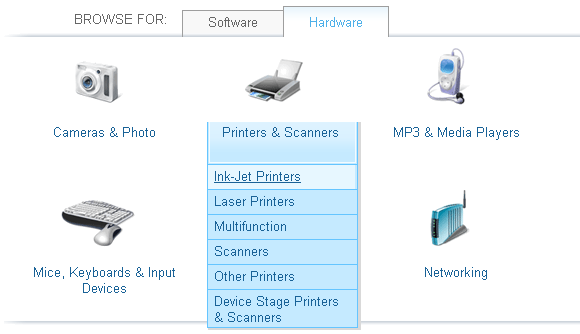
USB pisači
Pokušavate li instalirati USB pisač na Windows 7? Uvijek pokušajte spojiti pisač na računalo, bez obzira na to što kažu upute proizvođača. Jednom kada je uređaj povezan putem USB-a, Windows 7 će otkriti hardver i pokušati ga instalirati. Tada ćete vidjeti može li Windows sam pronaći upravljački program ili ne.
Imajte na umu da često možete koristiti upravljačke programe za sustav Windows Vista u sustavu Windows 7 jer se dva operativna sustava temelje na istoj "arhitekturi".
Web stranice proizvođača
Ako vaš pisač nije naveden kao kompatibilan sa sustavom Windows 7 i ako instalacija plug-and-play nije radila, obratite se proizvođaču. Ovdje je popis najpopularnijih proizvođača pisača s vezom na stranicu za preuzimanje njihovih vozača, gdje je to moguće:
- Hewlett Packard - unesite naziv / broj proizvoda. Obavezno provjerite dodatne informacije, poput instaliranja upravljačkog programa ili vodiča za rješavanje problema.
- Kanon - Na karti odaberite svoj zemljopisni položaj, a zatim kliknite> Podrška i upravljački programi vezu u gornjem desnom kutu i kliknite svoj put do vlastitog proizvoda. Nakon što ste tamo, možete odabrati svoj operativni sustav s padajućeg izbornika.
- Epson - Odaberite lokaciju s karte, pronađite> Vozači i podrška vezu u gornjem izborniku, unesite naziv proizvoda u> Tražilica proizvoda polje ili vizualno pregledajte po kategoriji i uređaju.
- Lexmark - Kliknite na> Odaberite svoj proizvod i vizualno se pomicajte kroz kategoriju i uređaje ili izravno unesite naziv proizvoda.
- Brat – > Odaberite Grupu proizvoda onda> Odaberite Model i kliknite> Pogled da biste vidjeli dostupne upravljačke programe i informacije.
- šumovita dolina - Odaberite svoju lokaciju s gornjeg lijevog padajućeg izbornika. Zatim odvojite kategoriju podrške i pomičite se prema svom proizvodu. Obratite pažnju na> Upravljački programi i datoteke za preuzimanje kategoriju u lijevom izborniku. Kliknite na> Dom vozača i> Odaberite Model za prijelaz na kategoriju pisača i popis uređaja.
Pronalazak vozača nije raketna znanost. Međutim, Windows nije Linux, pa ako web lokacija proizvođača ne nudi kompatibilni upravljački program, male su šanse da ćete upravljački program pronaći negdje drugdje. Ipak, ipak ga vrijedi pogledati. Posljednje utočište za pronalaženje kompatibilnog upravljačkog programa jesu sljedeće dvije web stranice i obična stara Google pretraga.
Na ovoj web stranici možete potražiti naziv modela i broj uređaja kako biste pronašli dostupne upravljačke programe. Možete pregledavati i proizvođač ili uređaj brzo doći do izvora. Odličan je alat ne samo za pronalaženje upravljačkih programa pisača, već i za ažuriranje svih upravljačkih programa hardvera na vašem sustavu.
glavni nedostatak jest da mnogi vozači nisu besplatni. Međutim, barem ćete znati da je vani vozač. A ako postoji valjani vozač, velike su šanse da ga možete negdje besplatno dobiti.
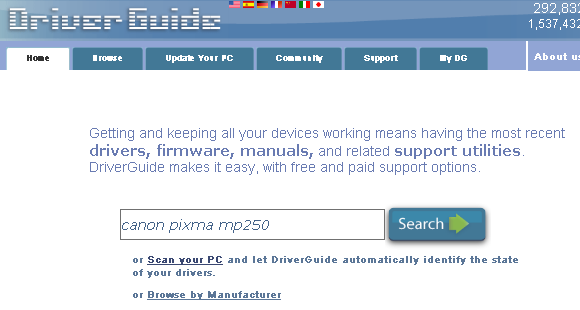
Kao i prethodni resurs, i ova će stranica pronaći vaše upravljačke programe za sve vrste hardvera. Možete pregledavati njihov indeks po kategorijama ili tvrtki. Ispod je primjer rezultata pretraživanja vozača nakon položenog CAPTCHA testa. Preuzimanja s ove web stranice općenito su besplatna.

Konačno, ako nitko od gore navedenih resursa nije znao za upravljački program za sustav Windows 7 za vaš pisač, još uvijek možete pretraživati Google i nadati se malom čudu. Nadam se, međutim, da ste pronašli upravljački program koji ste tražili i sada se pitate kako ga instalirati. U slučaju da ste zaglavili, ovo Resurs za upravljačke programe pisača Windows 7 od iYogi bi trebao pomoći.
Jeste li novi za Windows 7? Želite znati više? Pogledajte sljedeće povezane resurse:
- Najčešća pitanja o kompatibilnosti sa sustavom Windows 7 Najčešća pitanja o kompatibilnosti sa sustavom Windows 7 Čitaj više Matt
- Kako lako ukloniti stare upravljačke programe iz sustava Windows Kako lako ukloniti stare upravljačke programe iz sustava WindowsWindows ne samo što zadržava prethodne verzije upravljačkih programa za trenutne uređaje, nego pohranjuje i upravljačke programe za uređaje koje ste odavno prestali koristiti. Pokazat ćemo vam kako očistiti stare upravljačke programe iz vašeg sustava. Čitaj više Matt
- 4 Uobičajeni problemi i ispravci sustava Windows 7 4 Uobičajeni problemi i ispravci sustava Windows 7 Čitaj više od Karla
Je li neki od navedenih resursa bio od pomoći? Kako ste riješili dilemu upravljačkog programa za Windows 7? Gdje ste pronašli svog vozača?
Tina o potrošačkoj tehnologiji piše više od desetljeća. Doktorirala je prirodne znanosti, diplomu iz Njemačke i magistrirala iz Švedske. Njezina analitička pozadina pomogla joj je da se istakne kao tehnološki novinar u MakeUseOf, gdje sada upravlja istraživanjem i operacijama ključnih riječi.

